Как Отключить будильник на Android & iPhone 4 марта 2022 г. 4 марта 2022 г., Alex
Многие из нас боятся изнурительного звука наших будильников каждое утро, и нет ничего лучше, чем время от времени отключать их. В настоящее время мы полагаемся на наши смартфоны для воспроизведения этих пронзительных звуков, поэтому полезно знать, как отключить их.
В этой статье мы покажем вам, как отключить будильник, когда они звонят, откладываются или планируются на устройствах Android и iPhone/iOS.
Содержание
- Отключение звонящего будильника
- Android
- iPhone/iOS
- Отключение отложенных будильников
- Android
- Как отключить запланированные будильники на Android
- Как отключить запланированные будильники на iPhone/iOS
Отключение звонящего будильника
Если вы новичок в использовании Android или iPhone, иногда простое выяснение того, как выключить будильник, может вызвать разочарование, особенно когда он звонит! Вы можете остановить звон будильника на Android и iPhone, нажав «Отключить» или «Стоп» соответственно во время звонка будильника.
Android
На экране блокировки просто проведите пальцем по X в середине экрана в любом направлении. Если ваш телефон разблокирован, нажмите «Отклонить» в уведомлении в верхней части экрана.

iPhone/iOS
На экране блокировки нажмите «Стоп» в нижней части экрана. Если ваш телефон разблокирован, проведите вниз от верхнего края экрана, чтобы открыть уведомление о звонке будильника, и нажмите «Стоп».

Отключение отложенных будильников
Когда вы откладываете будильник на Android или iPhone, на панели уведомлений появляется уведомление, и будильник снова зазвонит, когда время отсрочки закончится. Чтобы отключить будильник, коснитесь «Отклонить» в уведомлении на Android или нажмите и удерживайте уведомление, а затем коснитесь «Стоп» на iPhone.
Android
- Проведите сверху вниз экрана, чтобы отобразить уведомления.
- Нажмите стрелку вниз в правом верхнем углу уведомления Будильник отложен и нажмите «Отклонить».

< h3>iPhone/iOS
- Проведите вниз от верхнего края экрана, чтобы открыть уведомления.
- Нажмите и удерживайте кнопку Отложить уведомление о будильнике, а затем нажмите «Стоп» на следующем экране.

Чтобы отключить запланированные будильники на устройстве Android, просто откройте приложение «Часы» и коснитесь значка переключения справа от каждого будильника, который вы хотите отключить. Ниже мы пошагово покажем, как это сделать:
- На устройстве Android запустите приложение «Часы» на главном экране или во всех приложениях.

- Если вы не видите свои будильники, коснитесь вкладки «Будильник» в нижней части приложения.

Нажмите значок переключения справа от каждого будильника, который вы хотите отключить. Когда будильник выключен, переключатель становится серым.

Как отключить запланированные будильники на iPhone/iOS
Чтобы отключить будильник на вашем iPhone или устройстве iOS, просто откройте приложение «Часы» и коснитесь значка переключения справа от каждого будильника, который вы хотите отключить. Ниже мы пошагово покажем, как это сделать:
- На устройстве iPhone или iOS запустите приложение «Часы» на главном экране или в библиотеке приложений.

- Если вы не видите свои будильники, коснитесь вкладки «Будильник» в нижней части приложения.

- Нажмите значок переключения справа от каждого будильника, который вы хотите отключить. Когда будильник выключен, переключатель становится серым.

Кто сталкивался с тем, что будильник не зазвонил вовремя или не зазвонил вообще? Да, пожалуй, что каждый. Проспали вы из-за этого на работу или сами встали вовремя — не так важно. Важно, что полагаться на один будильник после этого вы скорее всего больше не могли и начали ставить два — желательно на разных устройствах. Однако, как выяснилось, бывает и другая, прямо противоположная проблема. Она заключается в том, что сработавший будильник просто отказывается отключаться, что бы вы ни делали. Попробуем разобраться, что это за проблема, откуда она взялась и как её побороть.

Не отключается будильник? Такое бывает
Сделай паузу: почему я перестал знакомиться в Интернете
Проблема, не дающая будильнику отключиться, когда надо, — на самом деле не одна. Их много. И все они зависят от разных факторов, которые могут и близко не быть похожими друг на друга. Поэтому мы приведём только самые распространённые причины, по которым может не отключаться будильник, и способы их устранения.
Содержание
- 1 Почему не выключается будильник
- 1.1 Завис телефон. Что делать
- 2 Не могу отключить будильник
- 3 Как удалить приложение по умолчанию
Почему не выключается будильник

Если будильник не отключается, возможно, причина в том, что смартфон просто завис
Первая причина, по которой будильник не отключается, — это банальное зависание смартфона. В этом случае наиболее эффективным решением будет самое простое — перезагрузка. Зажмите кнопку питания на несколько секунд и продолжайте её удерживать до появления экрана отключения.
Почему телефон быстро садится и как с этим бороться
Высоко вероятно, что уже на этом этапе будильник замолкнет, но, если этого не произойдёт, выберите «Перезагрузка» или «Отключение», в зависимости от доступных вариантов. Остановка подачи питания на процессор и оперативку выгрузит будильник и гарантированно отключит его.
Завис телефон. Что делать
Вторая причина — это зависание не смартфона, а приложения будильник. Причём неважно, каким именно будильником вы пользуетесь: штатным или сторонним. Для большинства приложений решение будет идентичным, хотя есть и исключения, но о них и способах решения их проблем мы поговорим ниже.
В ситуации, если будильник не замолкает по нажатию на кнопку на экране или свайпу, требуя принудительного отключения, возможно, дело именно в нём. В таких случаях я рекомендую очистить кэш приложения, поскольку, высоко вероятно, одно из обновлений могло сбить его настройки:
Apple рассказала, почему вам стоит отказаться от Андроид
- Перейдите в «Настройки» и выберите «Приложения»;
- В открывшемся окне выберите приложение будильника;
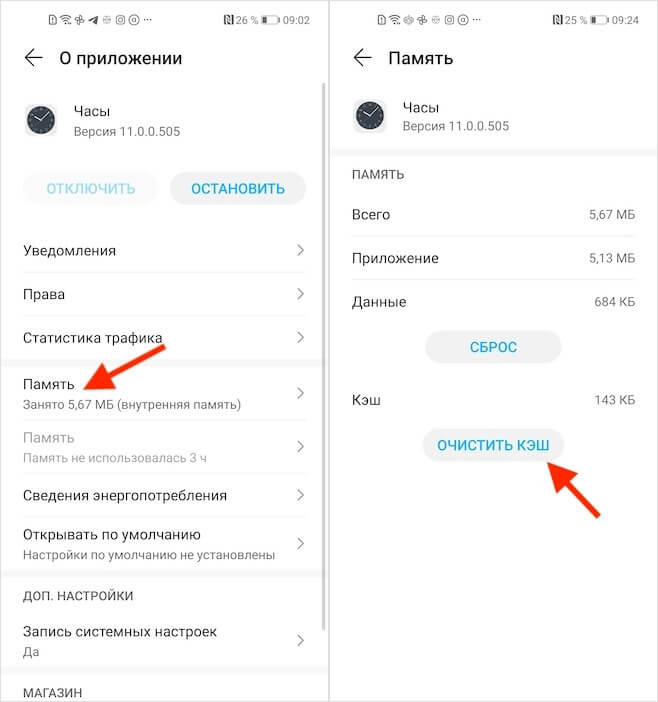
Нередко очистка кэша действительно помогает
- Откройте его и в следующем окне выберите «Память»;
- Здесь нажмите «Очистить кэш» и подтвердите действие.
Как правило, сброс кэша приложения на Андроид может помочь, если предыдущее обновление установилось неправильно. Это довольно распространённая проблема, которая решается именно таким способом. Само собой, нет гарантии, что проблема не повторится, но высоко вероятно, что на какое-то время очистка быстрых данных устранит её.
Не могу отключить будильник
В Google Play полным полно приложений будильников для Android, которые ориентированы на то, чтобы гарантированно разбудить пользователя в строго заданное им время. Для этого они идут на разные ухищрения. Один из наиболее распространённых способов — заставить вас встать и совершить какое-то действие.
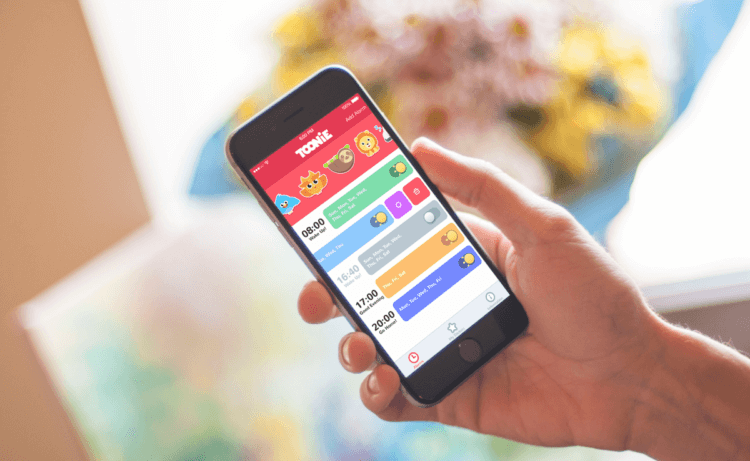
Некоторые будильники требуют выполнить конкретное действие, чтобы отключиться
Мой коллега Артём Рахматуллин уже рассказывал об одном из таких будильников, которым он сам пользуется. В его случае приложение требует, чтобы он поднялся с кровати, вышел в подъезд и сфотографировал заранее заданный объект. Если этого не сделать, сигнал будильника не отключится.
Почему я захотел купить себе Google Pixel 6. Спойлер: вы тоже захотите
Если вы пользуетесь чем-то подобным, рекомендую убедиться, что вы точно выполнили его требование. Например, сделали фотографию именно под нужным ракурсом. А, может быть, ваш будильник отталкивается от геопозиции, и ему необходим доступ к GPS. В общем, внимательно изучите его требования.
Как удалить приложение по умолчанию
Ну, и в качестве самого последнего, но наиболее эффективного средства отключения будильника, который наотрез отказывается отключаться, я рекомендую удаление соответствующего приложения. Если речь идёт о стороннем решении, проблем с этим не будет. Другое дело, если будильник — штатный.
Если вы пользуетесь по умолчанию предустановленным решением, вам потребуется не просто удалить его, а именно что остановить, потому что, как правило, штатный софт нельзя просто так стереть. Впрочем, проблем с тем, чтобы остановить его действие по большому счёту тоже нет.
Мнение: Почему я не покупаю смартфоны в кредит
- Перейдите в «Настройки» — «Приложения»;
- Отыщите своё приложение будильника;
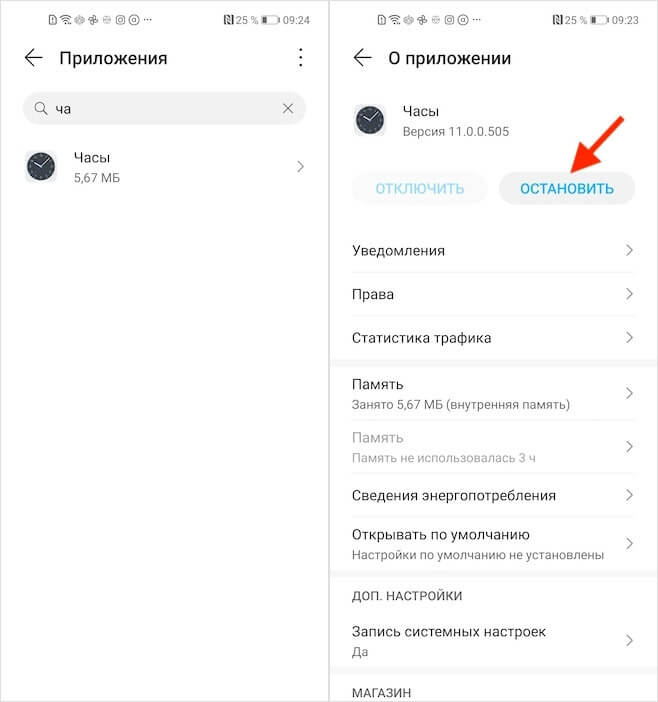
Если приложение нормально не работает, его можно отключить
- Перейдите на его страницу;
- Найдите и нажмите «Остановить».
Впрочем, будьте внимательны: не исключено, что штатное приложение «Часы», которое смартфон использует по умолчанию, может быть глубоко интегрировано с остальной системой. Поэтому его остановка может привести к тому, что смартфон не сможет верно рассчитывать время, что в свою очередь приведёт к сбою в работе других функций.
Будильник Самсунг – одно из самых простых и востребованных приложений на телефоне. В нём вы можете легко выполнить любые операции с сигналом: установить будильник на смартфоне Самсунг, удалить или отключить его, настроить отдельную дату уведомления, поменять мелодию. Обо всех этих действиях и инструкциях к ним я расскажу далее.
Чтобы перейти к будильнику в Самсунге, выполните такие шаги:
- Просто нажмите на часы на рабочем столе.

- Если их нет, то перейдите на экран приложений, потянув середину экрана вверх. После этого нажмите на иконку «часы».

- Откроется окно, где в Самсунге и находится будильник. Вам нужна первая вкладка – обычно она открыта по умолчанию.

Как поставить будильник
Если вас устраивает один из уже существующих сигналов, то просто нажмите на переключатель напротив него. Это простой способ включить будильник на телефоне Самсунг. Но если требуется изменить параметры, то выполните пункты, указанные далее.
Инструкция, как поставить будильник на телефоне Самсунг, состоит из таких шагов:
- Кликните на времени любой существующей записи либо на иконку «плюс».

- Введите время сигнала, прокручивая отдельно часы и минуты вверх или вниз.
- Отметьте, нужно ли повторять сигнал, и в какие именно дни. Либо можно настроить конкретную дату для уведомления, нажав на иконке календаря в правом верхнем углу.
- Дайте сигналу имя – если хотите.
- Установите повторы уведомления и паузу между ними.
- Выставьте мелодию будильника Самсунг, или оставьте звук по умолчанию.
- Активируйте или отключите вибрацию при звонке.
- Включите озвучивание времени, если хотите, чтобы перед мелодией телефон проговаривал время – ответ на вопрос «который сейчас час».

- Обязательно нажмите «Сохранить» в верхней части окна.

Как отключить будильник
При срабатывании уведомления на экране появляется кнопка выключения. Воспользуйтесь ей. Если же вы хотите избавиться от данного сигнала вообще, то выполните следующую инструкцию.
Как отключить будильник на телефоне Самсунг:
- Перейдите к списку времени сигналов, кликнув на виджет часов на рабочем столе, либо на приложение «Часы» в перечне приложений.
- Тот, который вам не нужен, можно отключить, нажав на переключатель напротив него.

- Чтобы совсем удалить ненужное уведомление на Самсунг Галакси, нажмите на три точки в верхней части экрана, вызвав меню. Выберите «Удалить». Отметьте ненужные записи и подтвердите удаление, кликнув на соответствующей надписи.
Как настроить звук и мелодию на будильнике
Ответ, почему не звонит будильник на телефоне Самсунг, может заключаться в том, что он стоит на беззвучном режиме. Чтобы изменить мелодию и установить дополнительные параметры звучания, выполните такие действия:
- Перейдите к общему перечню сигналов, как было указано выше.
- Откройте ту запись, в которой вам необходимо изменить звук.
- Нажмите на надпись «Звук» либо «Мелодия».

- Если на экране есть только опция «Звук звонка», нажмите на неё.

- Теперь вы можете настроить звук будильника Самсунг. Пролистайте список мелодий, и установите подходящую, либо выберите музыку из памяти смартфона.
- Измените громкость сигнала. Я рекомендую для уведомления, которое должно вас разбудить, выставлять максимальный уровень звука.
- Включите параметр «нарастающий звук» или «плавное увеличение громкости», чтобы уровень звука возрастал постепенно.

- Озвучивание времени на разных моделях можно включить либо на этом экране, либо на предыдущем. Во время переключения параметра озвучивания, на экране появляется надпись «Настройки», чтобы посмотреть его опции.

- Чтобы настроить голос и язык озвучивания времени, нужно отдельно зайти в системное меню: Общие настройки – Язык и ввод – Речь. Здесь можно настроить языковой модуль, язык, мужской или женский голос, скорость и тон проговаривание речи.
Дополнительные особенности
Чтобы выключить сигнал, когда он звонит, нужно провести пальцем вправо, или влево, если сигнал требуется отложить. Стрелки, показывающие направление, и пиктограммы, которые нужно «перемещать», указаны на экране.
Это интуитивно понятное действие. Но есть и более «скрытые» нюансы насчёт работы приложения, которые также важно знать:
- Если вы выставите дату срабатывания, удалённую вперёд даже на год, то всё сработает вовремя. Но если вы позже этой же записи добавите периодичность, например «по понедельникам», то дата будущего уведомления пропадёт. Её нужно будет выставить заново.
- Частый вопрос – сработает ли будильник при выключенном телефоне Самсунг? Ответ на него – отрицательный. Эта функция является частью операционной системы Андроид. А когда смартфон выключен, то и система полностью отключена. Поэтому, когда телефон не включен, это приложение также не сработает.
- Чтобы мелодия звонила без остановки и без повторов, постоянно – отключите функцию паузы в настройках этого уведомления.
- Если вы хотите получить дополнительные функции, то можете поискать и установить приложение из Плей Маркета. Ориентируйтесь на количество отзывов, оценки и возможности, которые предоставляет такая программа.

Описанная функция – это интуитивно понятное приложение. Но если у вас возникли любые вопросы и сложности, то я надеюсь, что данная статья и все инструкции в ней вам помогут.
